本教程适用版本:WPS 365 点击免费使用
本教程适用版本:WPS Office 2019 PC版 点此使用
现在WPS已经是不可或缺的办公软件了,大家在办公时肯定会遇到Excel表格打印的问题,小编就会时常遇到一个头疼的问题,就是在表格过长的时候,该怎样将自己的表格内容打在一张A4纸上呢?如下图请看:
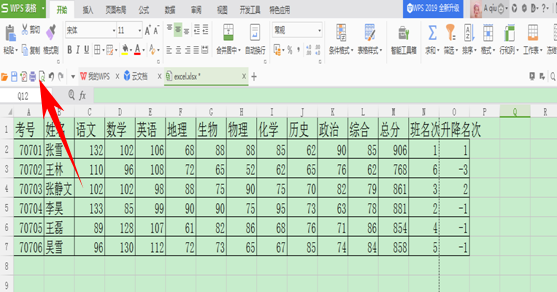 >>免费升级到企业版,赠送超大存储空间
大家可以看到,这是一组小编自己编的数据,当碰上这种列数很多的表格,大家可以先点击【打印预览】,查看它原本打出来的布局。
>>免费升级到企业版,赠送超大存储空间
大家可以看到,这是一组小编自己编的数据,当碰上这种列数很多的表格,大家可以先点击【打印预览】,查看它原本打出来的布局。
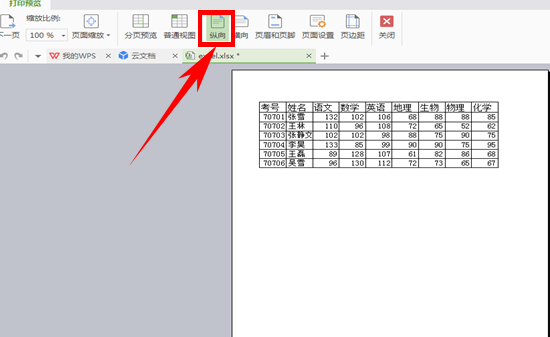 >>免费升级到企业版,赠送超大存储空间
如图所示,wps表格默认的打印方式是纵向,但显然纵向是无法将此学生成绩表完整展现在一张A4纸上的,由此我们可以单击【横向】按钮查看效果。
>>免费升级到企业版,赠送超大存储空间
如图所示,wps表格默认的打印方式是纵向,但显然纵向是无法将此学生成绩表完整展现在一张A4纸上的,由此我们可以单击【横向】按钮查看效果。
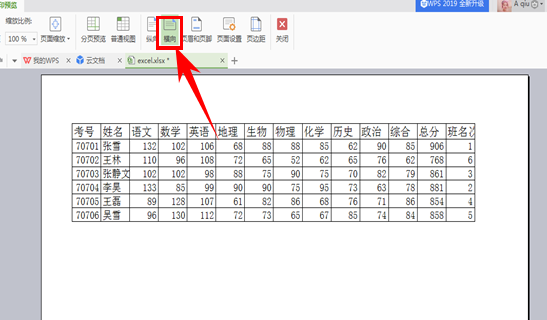 >>免费升级到企业版,赠送超大存储空间
但这样我们要说的重点问题就来了,当横向打印也无法放开我们需要打印的内容,该怎样把文档打印在一张A4纸上呢,首先请看下图:
>>免费升级到企业版,赠送超大存储空间
但这样我们要说的重点问题就来了,当横向打印也无法放开我们需要打印的内容,该怎样把文档打印在一张A4纸上呢,首先请看下图:
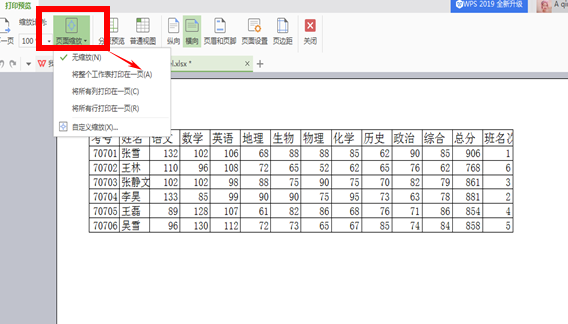 >>免费升级到企业版,赠送超大存储空间
如图,我们单击【页面缩放】按钮,选择下拉菜单中的【将整个工作表打印在一页】,就会将整个表格中的内容呈现在一页当中,如下图
>>免费升级到企业版,赠送超大存储空间
如图,我们单击【页面缩放】按钮,选择下拉菜单中的【将整个工作表打印在一页】,就会将整个表格中的内容呈现在一页当中,如下图
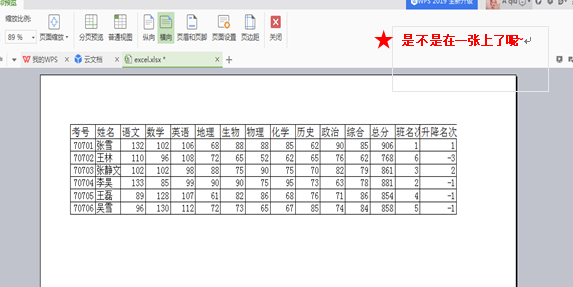 >>免费升级到企业版,赠送超大存储空间
可以看到,整个文档已经在A4纸的页面当中了,是不是非常方便呢~当然这个表中的列宽也可以根据自己的需要适当调整,以便打出来更加完美,这就需要我们用到【页边距】调整了,如下图:
>>免费升级到企业版,赠送超大存储空间
可以看到,整个文档已经在A4纸的页面当中了,是不是非常方便呢~当然这个表中的列宽也可以根据自己的需要适当调整,以便打出来更加完美,这就需要我们用到【页边距】调整了,如下图:
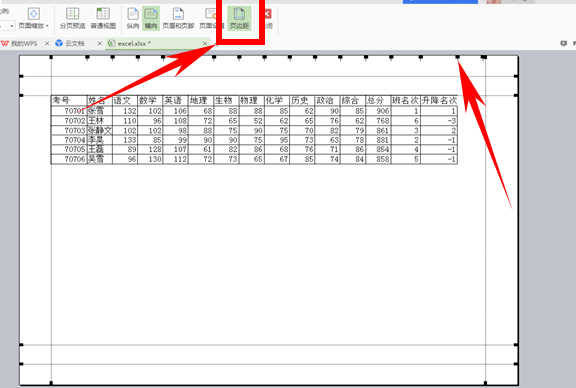 >>免费升级到企业版,赠送超大存储空间
点击后会出现上图中的黑色按钮,拉动就可以调节表格列宽,而且如果不想字体变小,还可以通过【页边距】拉动各个黑色按钮,减少文档两边的留白。
本教程适用版本:WPS Office 2019 PC版 点此使用
>>免费升级到企业版,赠送超大存储空间
点击后会出现上图中的黑色按钮,拉动就可以调节表格列宽,而且如果不想字体变小,还可以通过【页边距】拉动各个黑色按钮,减少文档两边的留白。
本教程适用版本:WPS Office 2019 PC版 点此使用

